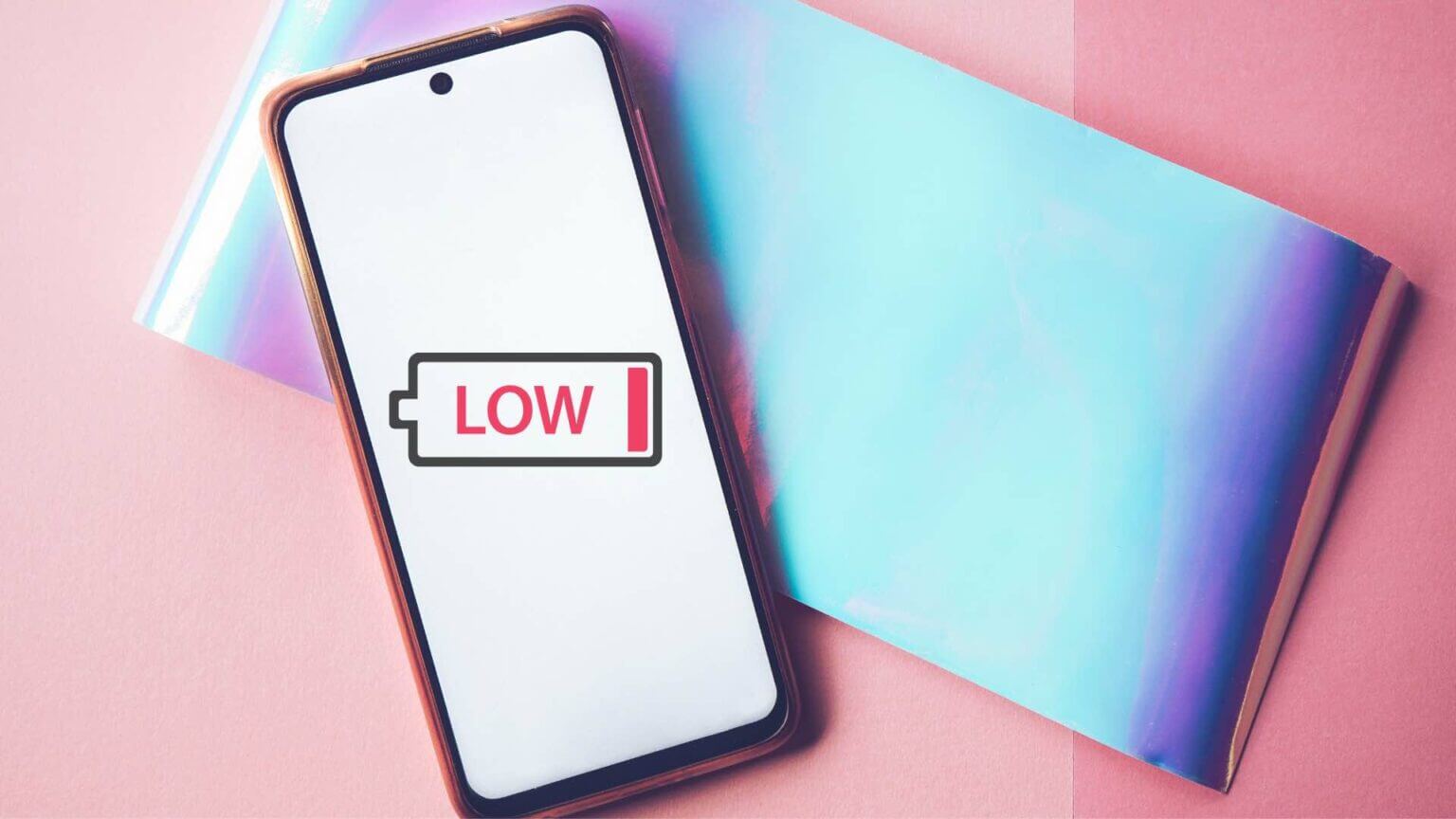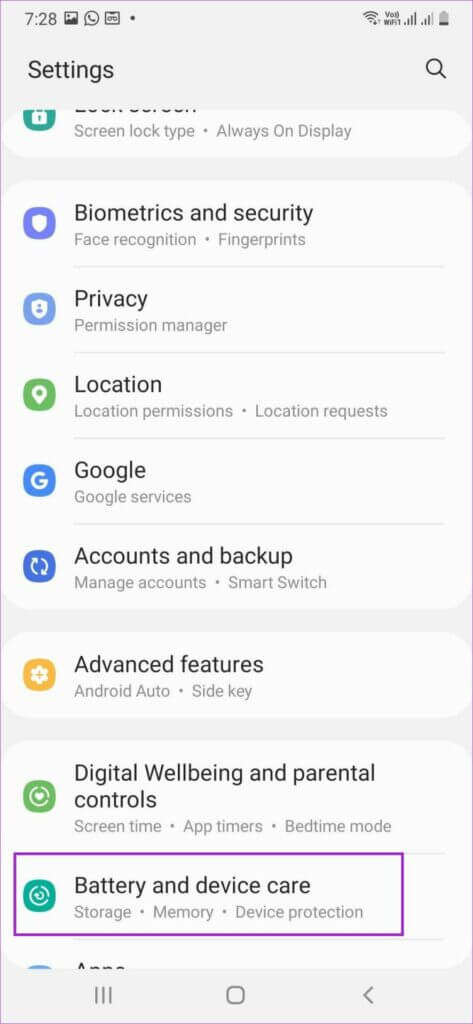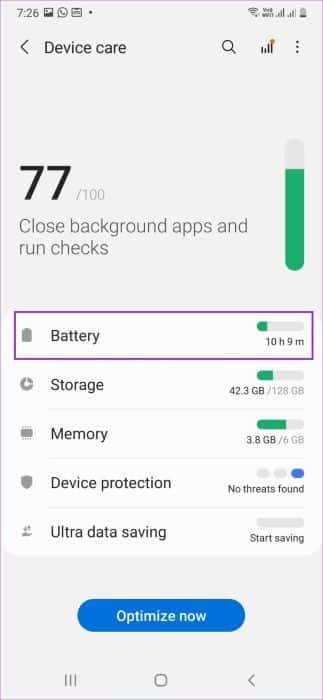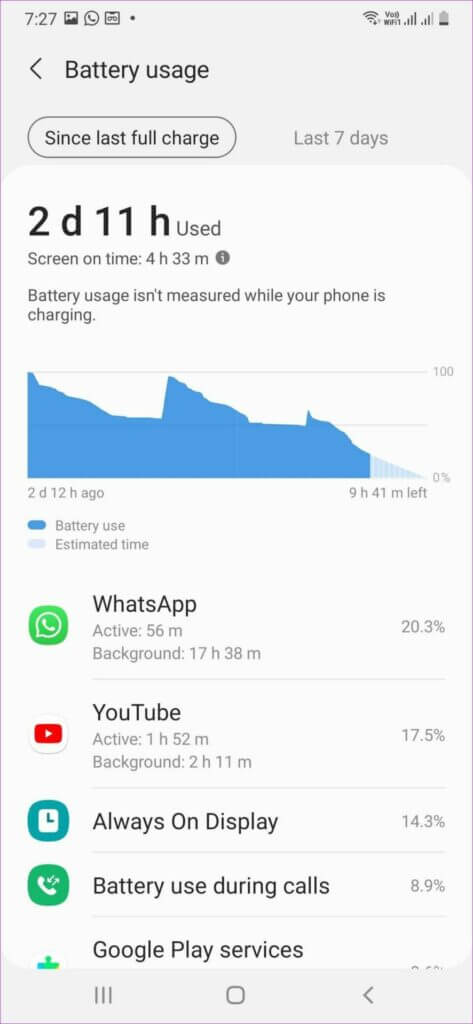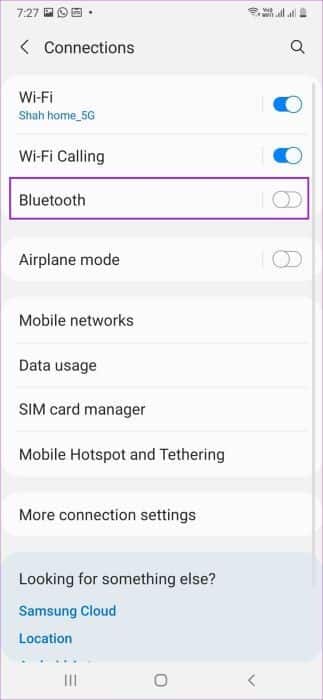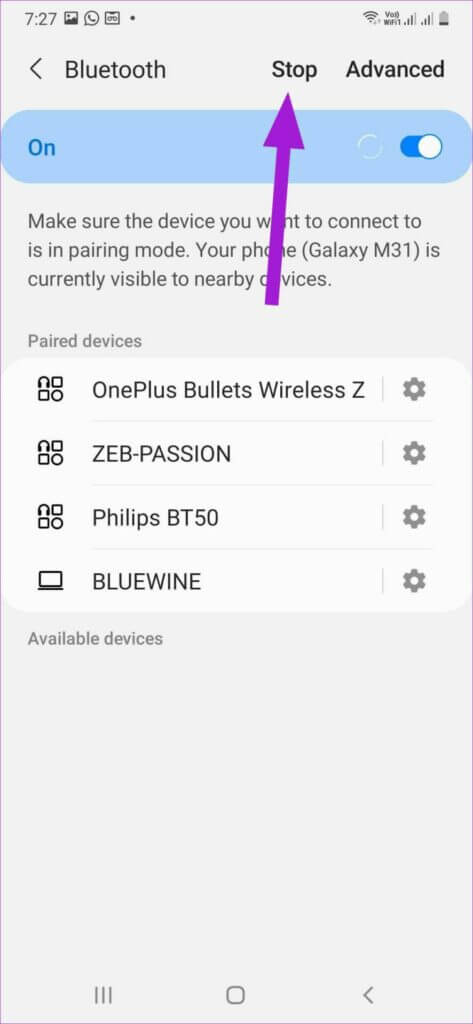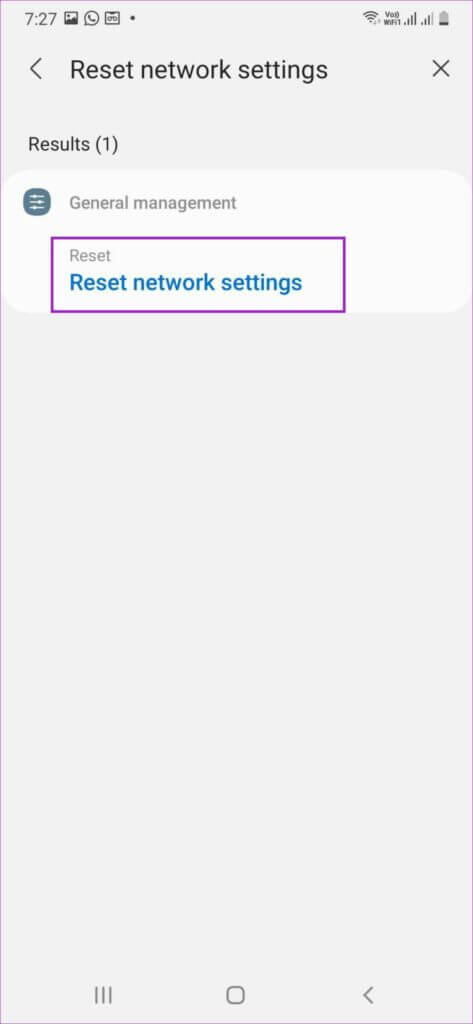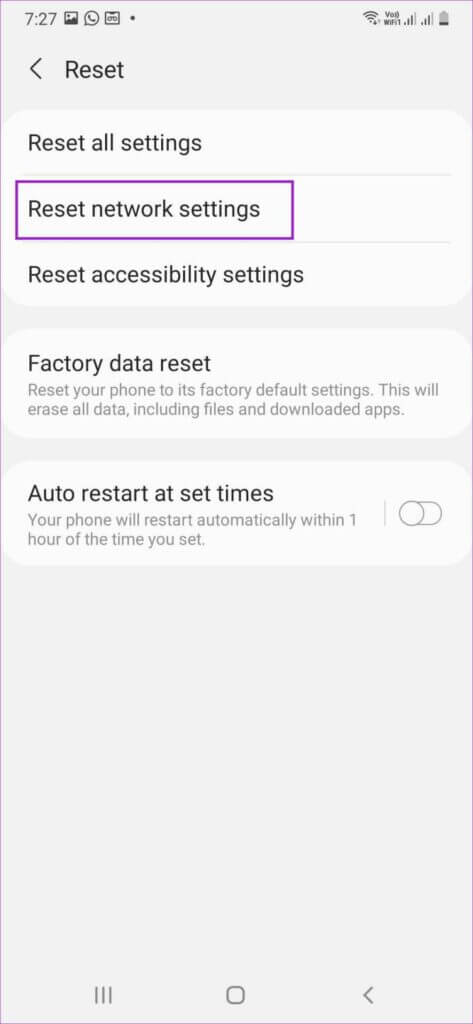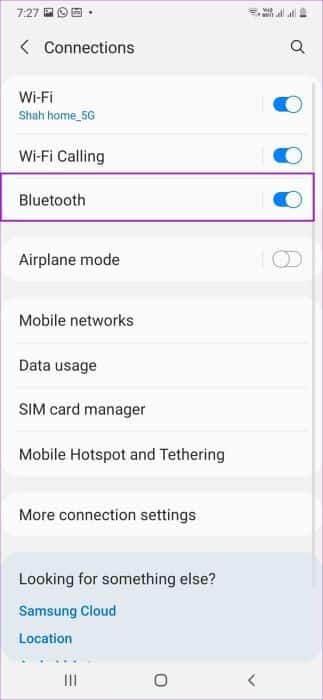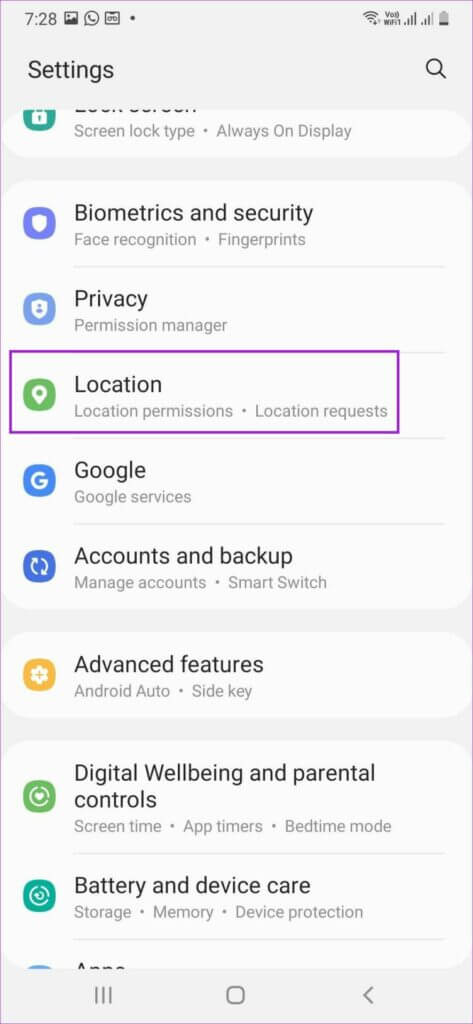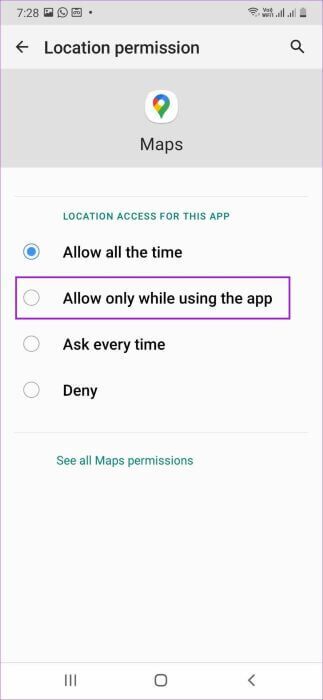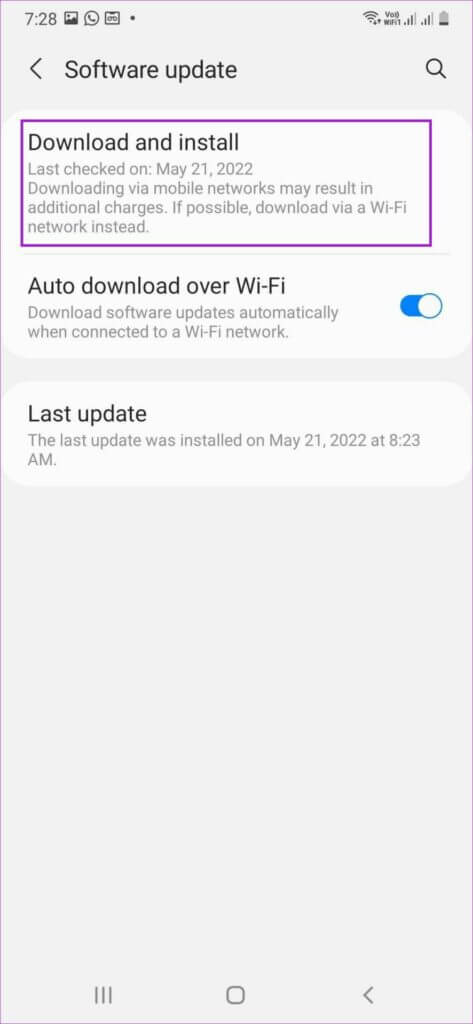在 Android 上修復藍牙電池耗電的 6 大方法
您是否注意到 Android 手機的電池突然耗盡? 藍牙很可能是這裡的罪魁禍首。 即使您的 Android 手機具有高電池容量和電池優化技巧,您早上的電池電量仍然很少或沒有。 以下是修復藍牙耗盡 Android 電池電量的方法。 首先,我們將向您展示如何檢查哪些應用程序和服務負責 Android 手機的電池耗盡 然後我們討論修復 Android 上藍牙電池消耗的故障排除步驟。
檢查藍牙電池是否耗盡
您的 Android 手機配有專用的電池菜單,可了解更多詳細信息。 以下是如何使用它並確認手機上的藍牙問題。
相片1: 向下滑動 主屏幕 然後點擊 設置齒輪 多於。 或者,您可以 打開“設置”應用程序 在安卓設備上。
相片2: من 設置菜單 , 向下滾動到 電池和設備保養清單.
意見3: 點擊 電池清單 並選擇 電池圖 從以下列表中。
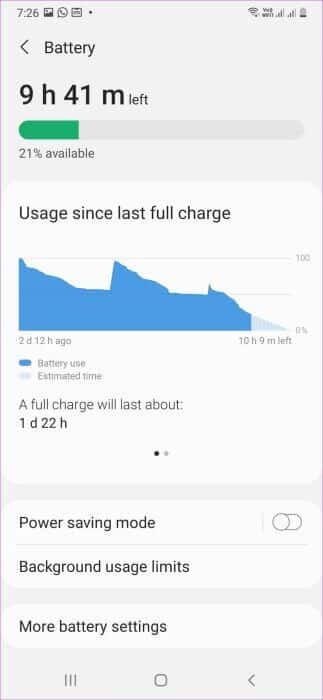
相片4: 你可能會注意到 藍牙的存在 在頂部 電池使用情況清單.
發現藍牙是電池耗盡的主要原因後,請按照以下步驟解決問題。
注意:在下面的故障排除步驟中,我們將使用運行 Android 的 Samsung Galaxy 手機 一個 UI 4.1(基於 Android 12 軟件)。 您的 Android 手機上的步驟和設置列表可能略有不同。
1. 關閉 ANDROID 手機上的藍牙掃描
當您的 Android 手機啟用藍牙時,系統可能會一直在後台運行掃描過程。 它可能會導致手機出現電池問題。 如果不需要,可以關閉藍牙掃描。
相片1: 打開 設置應用 在您的 Android 設備上(請參閱上述步驟)。 定位 連接或藍牙菜單.
相片2: 點擊 藍牙 從以下列表中。
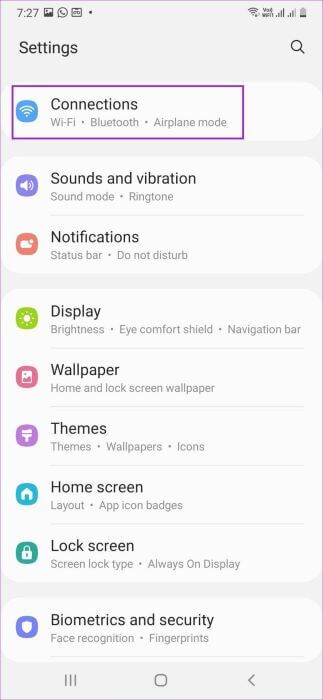
意見3: 點擊 停止按鈕 在頂部關閉 暫時清除藍牙。 您的 Android 設備上的選項可能會有所不同,但其想法是 關閉藍牙 來自不斷尋找新設備。
此操作會停止掃描過程,並且不會禁用藍牙功能。
2. 確保連接的設備位於範圍內
您的 Android 設備是否連接到多個設備? 您需要確保所有連接的設備都在範圍內並且距離不太遠。 您的手機將不斷嘗試建立藍牙連接並消耗更多電池電量。
如果您將藍牙耳機或其他連接的設備放在另一個房間(由厚牆隔開),則需要將其放置在手機附近以獲得更好的性能。
3. 重置網絡設置
網絡設置的錯誤修改可能會耗盡 Android 手機上的藍牙電池。 您無需嘗試找出正確的設置更改,而是可以重置網絡設置並一勞永逸地解決問題。
相片1: 打開 設置 在您的 Android 手機上。
相片2: 用 搜索欄 在頂部輸入 重置網絡設置 並選擇 研究成果。 可能可以在 手機重置選項 أو 在“設置”應用中重置.
意見3: 點擊 重置網絡設置。
這將重置所有網絡設置 - Wi-Fi、移動數據和藍牙。 等待重置完成,手機將重新啟動。
4.使用後禁用藍牙
大多數用戶只是在後台運行藍牙服務,即使其他設備未連接。 使用後,您必須禁用手機上的藍牙。
從頂部向下滑動並從快速切換菜單禁用藍牙。 或者,您可以打開“設置”並轉到“連接”菜單。 關閉藍牙開關,就可以開始了。
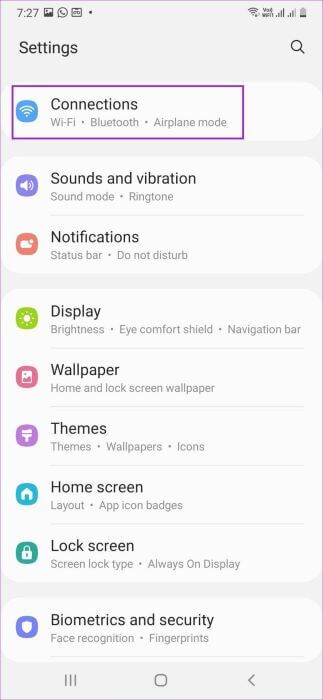
5.僅在使用應用程序時允許定位服務
Android 手機上的定位服務可能會使用藍牙來獲取您的大致位置。 當應用程序在後台濫用位置權限時,您可能會注意到電池使用量較高。 Android 引入了隱私附加組件,僅在使用應用程序時限制位置權限。
相片1: 打開 設置 並向下滾動到該網站。
相片2: 核實 應用領域 可以訪問 設備位置 每時每刻。
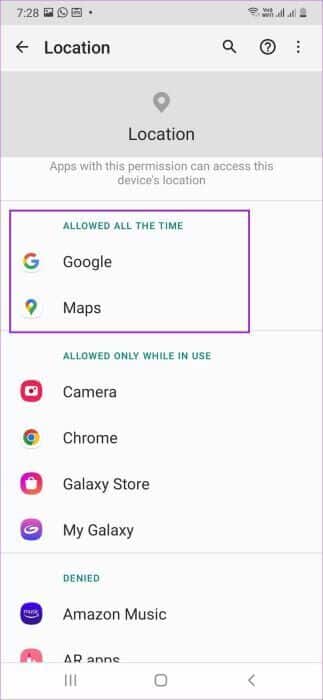
意見3: 點擊 應用名稱 並選擇 單選按鈕 旁邊 “僅在使用應用程序時允許”選項。
從同一菜單中,您可以禁用確切位置切換(如果不需要)。 儘管您應該為地圖、叫車應用程序和食品訂購啟用精確定位。
6.更新系統軟件
有時,安全補丁或操作系統更新可能會擾亂 Android 設備上的藍牙功能。 儘管對於穩定版本來說這似乎不太可能,但如果您使用的是 alpha 或 beta 版本,則很有可能。 您可能會推遲安裝可能包含該問題的軟件補丁的次要更新。
打開手機設置並轉到軟件更新列表。 下載並安裝最新的操作系統更新,並在幾天后檢查電池使用情況列表。
檢查藍牙的使用
藍牙佔用 Android 手機很大一部分電池壽命並不是正常現象。 使用上述技巧即可立即修復 Android 上的藍牙電池消耗問題,而不是連接到電源裝置。